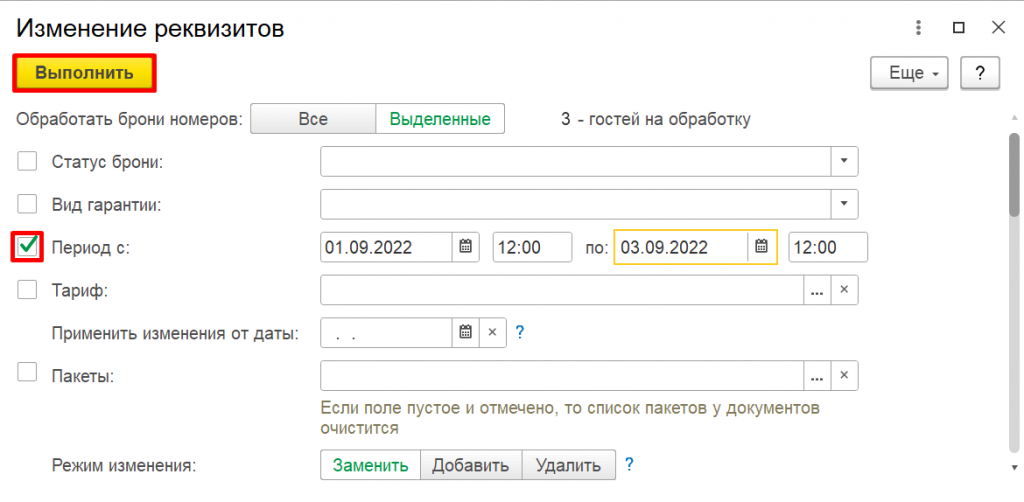Групповая бронь
Как оформить групповую бронь
Чтобы забронировать набор номеров, не указывая данные гостей и/или состав этого набора, и провести детализацию групповой брони при поступлении дополнительной информации от клиента, следуйте инструкции:
1. Для бронирования нескольких номеров зайдите в подсистему Фронт-офис, раздел Бронирование - Журнал брони.
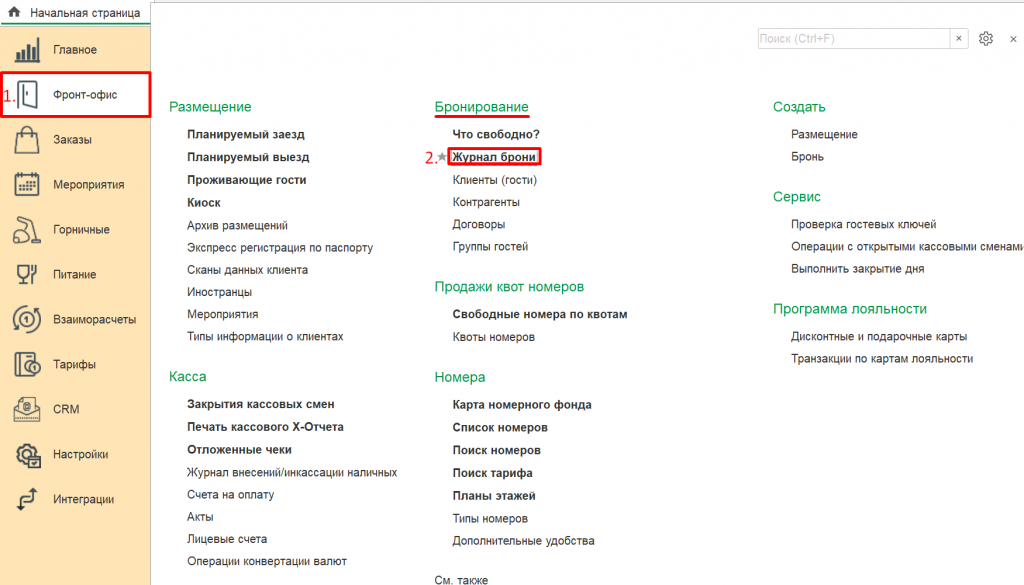
2. В открывшемся Журнале брони нажмите кнопку ![]() (клавиша «Insert»).
(клавиша «Insert»).
3. В новом окне "Бронь" (создание) укажите дату заезда, дату выезда, выберите тип номера и вид размещения (можно указать фамилию клиента в поле Гость №1, контрагента в поле Заказчик и другие параметры).
4. Далее нажмите кнопку Записать. Система создаст бронь, но оставит Вас в прежнем окне. Факт создания брони подтверждает смена заголовка окна.
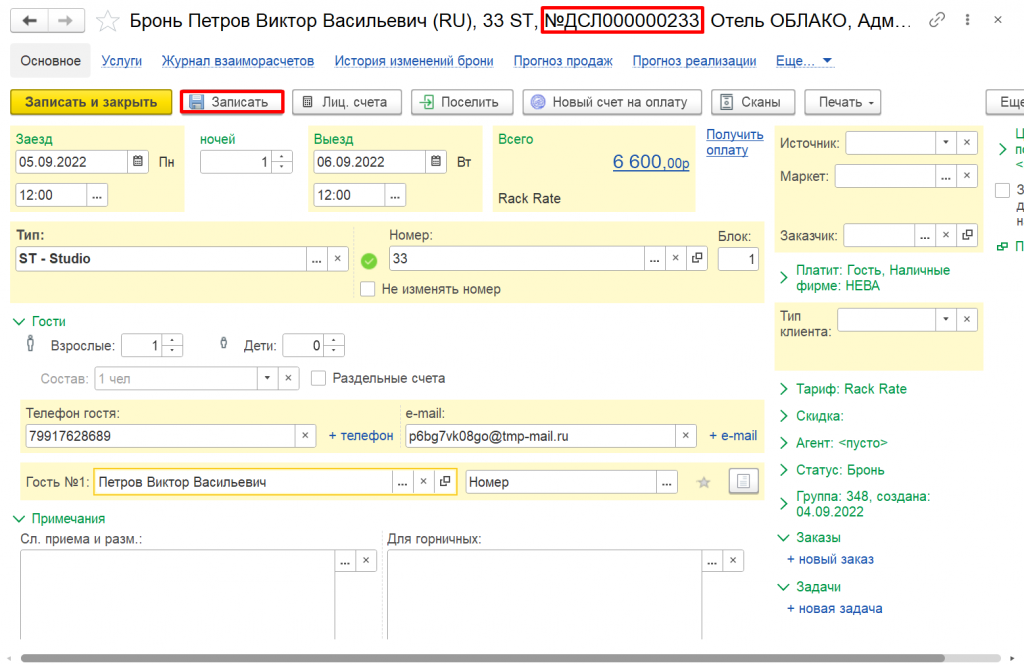
6. Нажмите на кнопку "Открыть":![]() , которая открывает настройки для группы гостей с указанным номером.
, которая открывает настройки для группы гостей с указанным номером.
7. Чтобы подобрать номера для гостей из группы, необходимо указать ФИО гостей, отредактировать даты заезда и выезда, необходимо перейти на вкладку Номера группы.
8. В открывшейся вкладке Номера группы доступны следующие возможности:
- Добавление новой брони в группу
Нажмите кнопку Новая бронь ![]() . Выберите тип номера. Укажите, сколько гостей будет жить в одном номере (поля "Взрослые", "Дети"), и сколько таких номеров нужно добавить (поле "Кол-во номеров"). Чтобы сохранить бронь нажмите кнопку
. Выберите тип номера. Укажите, сколько гостей будет жить в одном номере (поля "Взрослые", "Дети"), и сколько таких номеров нужно добавить (поле "Кол-во номеров"). Чтобы сохранить бронь нажмите кнопку ![]() .
.
НАПРИМЕР:
Если нужно добавить три номера с одноместным проживанием и два номера с двухместным, необходимо нажать Новая бронь, указать количество номеров = 3, а количество взрослых = 1. Добавить эти номера в группу. Затем указать количество номеров = 2, количество взрослых = 2 и добавить номера в группу.
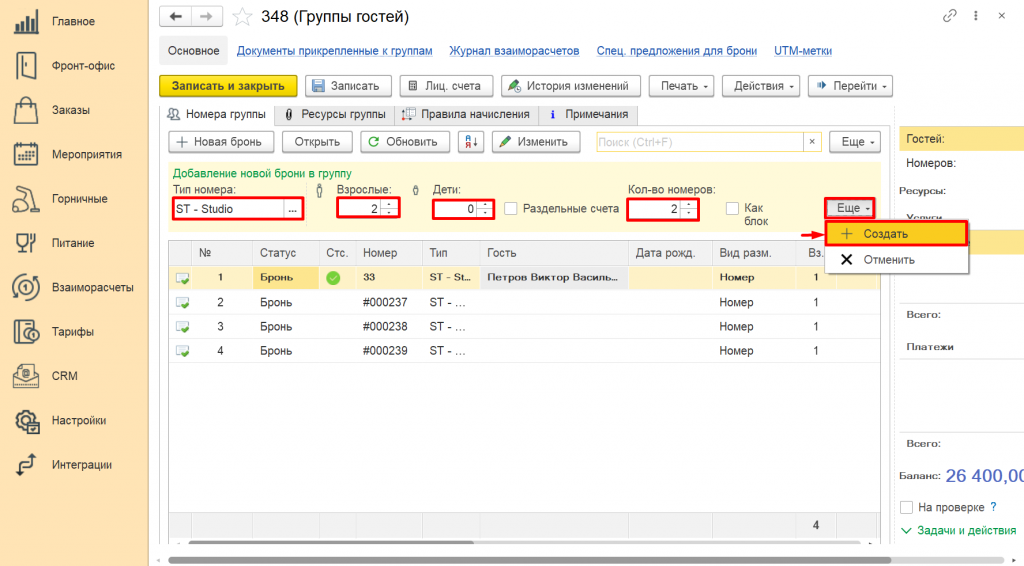
-
Просмотр существующей брони с возможностью её редактирования
Выделите нужную бронь и нажмите кнопку ![]() или дважды кликните на нужной брони. Откроется окно с параметрами брони. Укажите ФИО, контакты гостя (или гостей), информацию о заказчике, тариф, скидку и другие параметры. Для сохранения изменений нажмите кнопку OK (клавиши «Ctrl+Enter»).
или дважды кликните на нужной брони. Откроется окно с параметрами брони. Укажите ФИО, контакты гостя (или гостей), информацию о заказчике, тариф, скидку и другие параметры. Для сохранения изменений нажмите кнопку OK (клавиши «Ctrl+Enter»).
-
Изменение параметра одной или нескольких броней
Данная опция позволяет вносить изменения по конкретному параметру (цена номера, цена на гостя, тариф, пакет услуг, скидка, статус брони, период проживания) для выбранных одной или нескольких броней. Используя клавиши «Shift» и «Ctrl» выделите нужные брони, нажмите кнопку ![]() и выберите параметр из выпадающего списка. Задайте новое значение параметра.
и выберите параметр из выпадающего списка. Задайте новое значение параметра.